Отправка изображений с фотокамеры
С помощью операций на фотокамере записанные изображения можно отправлять на устройство, подключенное по Wi-Fi.
Порядок выполнения операций
-
Выберите способ отправки.
Выберите способ отправки из меню фотокамеры [Отправить изображения во время записи] и [Отпр.изобр., хран. в фотоаппарате].
-
Выберите получателя (тип устройства-получателя).
 [Смартфон] (
[Смартфон] ( [Смартфон])
[Смартфон])
 [ПК] (
[ПК] ( [ПК])
[ПК])
 [Принтер] (
[Принтер] ( [Принтер])
[Принтер])
-
Выберите метод подключения, а затем выполните подключение по Wi-Fi.
 [Через сеть] (
[Через сеть] ( [Через сеть])
[Через сеть])
 [Напрямую] (
[Напрямую] ( [Напрямую])
[Напрямую])
-
Проверьте настройки отправки.
При необходимости измените настройки отправки.
 Настройки отправки изображений (
Настройки отправки изображений ( Настройки отправки изображений)
Настройки отправки изображений)
-
([Отправить изображения во время записи]) Сделайте снимки.
При этом выполняется автоматическая отправка записанных снимков по ходу их выполнения.
([Отпр.изобр., хран. в фотоаппарате]) Выберите изображение.
Отправьте выбранные изображения.
 Выбор изображений (
Выбор изображений ( Выбор изображений)
Выбор изображений)
На следующих страницах описаны действия, общие для всех устройств.
 Подключения по Wi-Fi: [Через сеть] (
Подключения по Wi-Fi: [Через сеть] ( [Через сеть])/[Напрямую] (
[Через сеть])/[Напрямую] ( [Напрямую])
[Напрямую])
 Настройки отправки изображений (
Настройки отправки изображений ( Настройки отправки изображений)
Настройки отправки изображений)
 Выбор изображений (
Выбор изображений ( Выбор изображений)
Выбор изображений)
|
– [Потоковая трансляция] – [Автопередача] |
 Изображения, которые можно отправлять
Изображения, которые можно отправлять
Изображения, которые можно отправлять, зависят от устройства-получателя.
 В зависимости от смартфона или версии ОС, эти снимки могут отображаться неправильно.
В зависимости от смартфона или версии ОС, эти снимки могут отображаться неправильно.
 Изображения с размером файла больше 4 ГБ отправить на [Смартфон] невозможно.
Изображения с размером файла больше 4 ГБ отправить на [Смартфон] невозможно.
|
|
 Кнопка Fn с назначенной функцией [Wi-Fi]
Кнопка Fn с назначенной функцией [Wi-Fi]
При нажатии кнопки Fn с назначенной функцией [Wi-Fi] после подключения к Wi-Fi можно выполнить следующие операции:
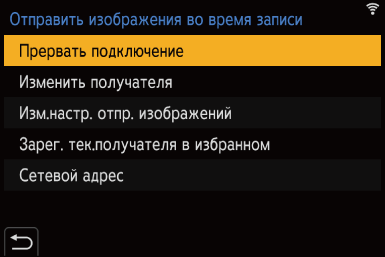
|
[Прервать подключение] |
Завершение соединения Wi-Fi. |
|
[Изменить получателя] |
Завершение соединения Wi-Fi и возможность выбора другого соединения Wi-Fi. |
|
[Изм.настр. отпр. изображений] |
Установка размера изображения, формата файла и других элементов для отправки записанных изображений. ( |
|
[Зарег. тек.получателя в избранном] |
Регистрация текущего места назначения соединения или способа для простого подключения с такими же настройками при следующем соединении. |
|
[Сетевой адрес] |
Отображение MAC-адреса и IP-адреса фотокамеры. ( |
 В зависимости от используемой функции Wi-Fi или объекта соединения, выполнить некоторые из этих операций может оказаться невозможным.
В зависимости от используемой функции Wi-Fi или объекта соединения, выполнить некоторые из этих операций может оказаться невозможным.
[Смартфон]
Передача записанных изображений на смартфон, подключенный с помощью Wi-Fi.
Начало работы:
 Установите “LUMIX Sync” на смартфоне. (
Установите “LUMIX Sync” на смартфоне. ( Установка “LUMIX Sync”)
Установка “LUMIX Sync”)
-
Выберите на фотокамере способ отправки изображений.


 [
[![]() ]
]  [
[![]() ]
]  [Wi-Fi]
[Wi-Fi]  [Функция Wi-Fi]
[Функция Wi-Fi]  [Новое подключение]
[Новое подключение]  [Отправить изображения во время записи]/[Отпр.изобр., хран. в фотоаппарате]
[Отправить изображения во время записи]/[Отпр.изобр., хран. в фотоаппарате]
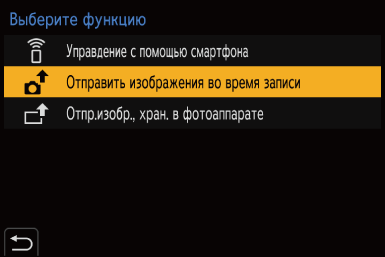
-
Установите в качестве получателя [Смартфон].
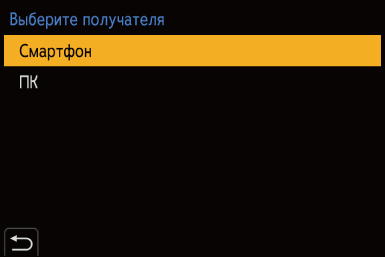
-
Подключите фотокамеру к смартфону по Wi-Fi.
 Выберите [Через сеть] (
Выберите [Через сеть] ( [Через сеть]) или [Напрямую] (
[Через сеть]) или [Напрямую] ( [Напрямую]), а затем выполните подключение.
[Напрямую]), а затем выполните подключение.
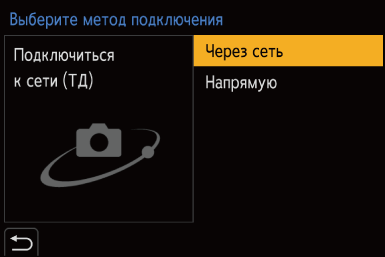
-
Запустите “LUMIX Sync” на смартфоне.
-
Выберите смартфон-получатель на фотокамере.
-
Проверьте настройки отправки, а затем нажмите
 или
или  .
.
 Чтобы изменить настройки отправки изображений, нажмите [DISP.]. (
Чтобы изменить настройки отправки изображений, нажмите [DISP.]. ( Настройки отправки изображений)
Настройки отправки изображений)
-
(При выборе [Отправить изображения во время записи]) Сделайте снимки.
 Во время отправки файла на экране записи фотокамеры отображается [
Во время отправки файла на экране записи фотокамеры отображается [![]() ].
].
 Чтобы завершить соединение, выполните следующие шаги:
Чтобы завершить соединение, выполните следующие шаги:

 [
[![]() ]
]  [
[![]() ]
]  [Wi-Fi]
[Wi-Fi]  [Функция Wi-Fi]
[Функция Wi-Fi]  [Да]
[Да]
(При выборе [Отпр.изобр., хран. в фотоаппарате]) Выберите изображение.
 Чтобы завершить соединение, выберите [Вых.].
Чтобы завершить соединение, выберите [Вых.].
 Отправка изображений с фотокамеры на смартфон с помощью простых операций
Отправка изображений с фотокамеры на смартфон с помощью простых операций
Передать снимки на смартфон, подключенный с помощью Bluetooth, можно простым нажатием кнопки [Q] во время воспроизведения.
Для легкого подключения можно также использовать меню.
 Эту операцию также можно выполнить нажатием кнопки Fn с зарегистрированной функцией [Отпр. изобр. (смартфон)]. (
Эту операцию также можно выполнить нажатием кнопки Fn с зарегистрированной функцией [Отпр. изобр. (смартфон)]. ( Кнопки Fn)
Кнопки Fn)
Начало работы:
 Установите “LUMIX Sync” на смартфоне. (
Установите “LUMIX Sync” на смартфоне. ( Установка “LUMIX Sync”)
Установка “LUMIX Sync”)
 Подключите фотокамеру к смартфону по Bluetooth. (
Подключите фотокамеру к смартфону по Bluetooth. ( Подключение к смартфону (соединение Bluetooth))
Подключение к смартфону (соединение Bluetooth))
 Нажмите [
Нажмите [ ] на фотокамере, чтобы отобразить экран воспроизведения.
] на фотокамере, чтобы отобразить экран воспроизведения.
Отправка одного изображения
-
Нажимая

 , выберите изображение.
, выберите изображение.
-
Нажмите [Q].
-
Выберите [Одиночн. выбор].
 Чтобы изменить настройки отправки изображений, нажмите [DISP.]. (
Чтобы изменить настройки отправки изображений, нажмите [DISP.]. ( Настройки отправки изображений)
Настройки отправки изображений)
-
На смартфоне выберите [Да] (Для устройств Android) или [Подкл.] (Для устройств iOS).
 Он подключится автоматически с помощью Wi-Fi.
Он подключится автоматически с помощью Wi-Fi.
Отправка нескольких изображений
-
Нажмите [Q].
-
Выберите [Множеств. выбор].
 Чтобы изменить настройки отправки изображений, нажмите [DISP.]. (
Чтобы изменить настройки отправки изображений, нажмите [DISP.]. ( Настройки отправки изображений)
Настройки отправки изображений)
-
Выберите изображения, а затем выполните передачу.

 : выбор изображений
: выбор изображений
 или
или  : установка/отмена
: установка/отмена
[DISP.]: передача
-
На смартфоне выберите [Да] (Для устройств Android) или [Подкл.] (Для устройств iOS).
 Он подключится автоматически с помощью Wi-Fi.
Он подключится автоматически с помощью Wi-Fi.
|
– [Потоковая трансляция] – [Автопередача] |
Использование меню для легкой передачи

 [
[![]() ]
]  [
[![]() ]
]  [Bluetooth]
[Bluetooth]  [Отпр. изобр. (смартфон)]
[Отпр. изобр. (смартфон)]
Настройки: [Одиночн. выбор]/[Множеств. выбор]
 При выборе настройки [Одиночн. выбор] нажмите
При выборе настройки [Одиночн. выбор] нажмите 
 для выбора изображения, а затем нажмите
для выбора изображения, а затем нажмите  или
или  для выполнения операции.
для выполнения операции.
 При выборе настройки [Множеств. выбор] используйте такую же операцию, как и для “Отправка нескольких изображений”.
При выборе настройки [Множеств. выбор] используйте такую же операцию, как и для “Отправка нескольких изображений”.
[ПК]
Отправка записанных изображений на ПК, подключенный с помощью Wi-Fi.
|
Поддерживаемые ОС Windows: Windows 10 Mac: macOS 10.13, 10.14, 10.15.3 - 10.15.7, 11.0 - 11.2 |
Начало работы:
 Включите ПК.
Включите ПК.
 Создайте папку для получения изображений.
Создайте папку для получения изображений.
 Если стандартная рабочая группа ПК была изменена, измените соответствующую настройку фотокамеры в [Подключение ПК]. (
Если стандартная рабочая группа ПК была изменена, измените соответствующую настройку фотокамеры в [Подключение ПК]. ( [Подключение ПК])
[Подключение ПК])
 Создание папки для получения изображений
Создание папки для получения изображений
При использовании Windows (пример для Windows 10)
-
Выберите папку-получателя, а затем щелкните правой кнопкой мыши.
-
Выберите [Свойства], а затем разрешите общий доступ к папке.
При использовании Mac (пример для macOS 10.14)
-
Выберите папку-получателя, а затем нажмите на элементы в следующем порядке.
[Файл]  [Свойства]
[Свойства]
-
Разрешите общий доступ к папке.
|
Создание папки-получателя может оказаться невозможным, если в имя пользователя входят символы, не являющиеся буквенно-цифровыми.
В этом случае рекомендуем изменить имя на другое, состоящее только из 15 или менее буквенно-цифровых символов.
|
-
Выберите на фотокамере способ отправки изображений.


 [
[![]() ]
]  [
[![]() ]
]  [Wi-Fi]
[Wi-Fi]  [Функция Wi-Fi]
[Функция Wi-Fi]  [Новое подключение]
[Новое подключение]  [Отправить изображения во время записи]/[Отпр.изобр., хран. в фотоаппарате]
[Отправить изображения во время записи]/[Отпр.изобр., хран. в фотоаппарате]
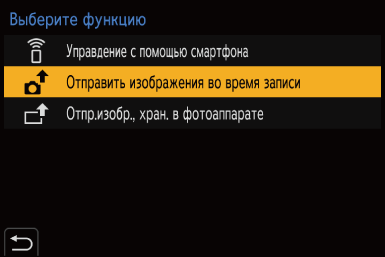
-
Установите в качестве получателя [ПК].
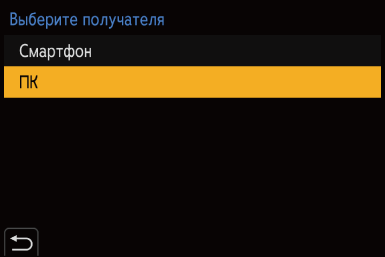
-
Подключите фотокамеру к ПК по Wi-Fi.
 Выберите [Через сеть] (
Выберите [Через сеть] ( [Через сеть]) или [Напрямую] (
[Через сеть]) или [Напрямую] ( [Напрямую]), а затем выполните подключение.
[Напрямую]), а затем выполните подключение.
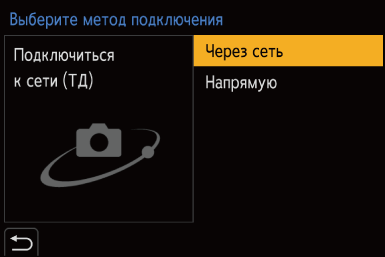
-
Введите имя компьютера для ПК, к которому нужно подключиться (для Mac — имя NetBIOS).
 Как вводить символы (
Как вводить символы ( Ввод символов)
Ввод символов)
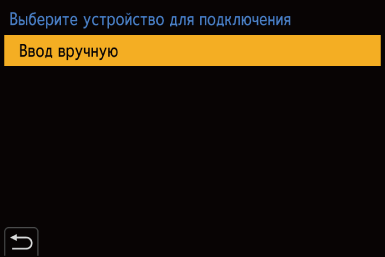
-
Выберите папку для хранения изображений.
 Папки, сортированные по дате отправки, будут созданы в выбранной папке, и изображения будут сохранены в этих папках.
Папки, сортированные по дате отправки, будут созданы в выбранной папке, и изображения будут сохранены в этих папках.
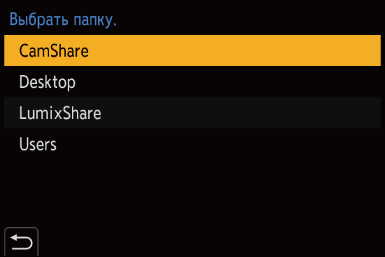
-
Проверьте настройки отправки, а затем нажмите
 или
или  .
.
 Чтобы изменить настройку отправки, нажмите [DISP.]. (
Чтобы изменить настройку отправки, нажмите [DISP.]. ( Настройки отправки изображений)
Настройки отправки изображений)
-
(При выборе [Отправить изображения во время записи]) Сделайте снимки.
 Во время отправки файла на экране записи фотокамеры отображается [
Во время отправки файла на экране записи фотокамеры отображается [![]() ].
].
 Чтобы завершить соединение, выполните следующие шаги:
Чтобы завершить соединение, выполните следующие шаги:

 [
[![]() ]
]  [
[![]() ]
]  [Wi-Fi]
[Wi-Fi]  [Функция Wi-Fi]
[Функция Wi-Fi]  [Да]
[Да]
(При выборе [Отпр.изобр., хран. в фотоаппарате]) Выберите изображение.
 Чтобы завершить соединение, выберите [Вых.].
Чтобы завершить соединение, выберите [Вых.].
|
– [Потоковая трансляция] – [Автопередача] |
[Принтер]
Изображения можно отправить для печати на принтер с поддержкой PictBridge (беспроводной локальной сети) 1, подключенный по Wi-Fi.
1, подключенный по Wi-Fi.
-
Совместимый со стандартом DPS over IP
-
Выберите на фотокамере способ отправки изображений.


 [
[![]() ]
]  [
[![]() ]
]  [Wi-Fi]
[Wi-Fi]  [Функция Wi-Fi]
[Функция Wi-Fi]  [Новое подключение]
[Новое подключение]  [Отпр.изобр., хран. в фотоаппарате]
[Отпр.изобр., хран. в фотоаппарате]
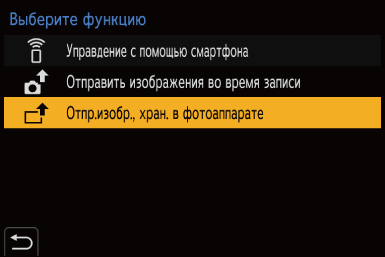
-
Установите в качестве получателя [Принтер].
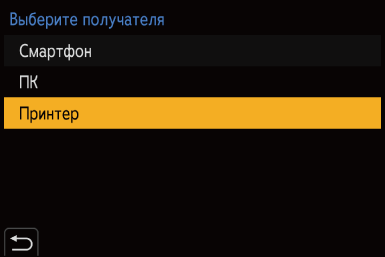
-
Подключите фотокамеру к принтеру по Wi-Fi.
 Выберите [Через сеть] (
Выберите [Через сеть] ( [Через сеть]) или [Напрямую] (
[Через сеть]) или [Напрямую] ( [Напрямую]), а затем выполните подключение.
[Напрямую]), а затем выполните подключение.
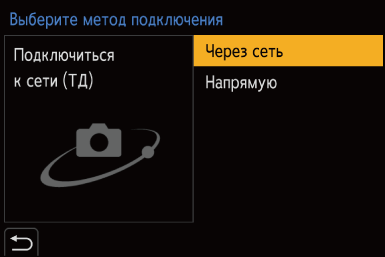
-
Выберите принтер-получатель.
-
Выберите и распечатайте изображения.
 Порядок выбора изображений такой же, как и при подключении соединительного кабеля USB. (
Порядок выбора изображений такой же, как и при подключении соединительного кабеля USB. ( Печать)
Печать)
 Чтобы завершить соединение, нажмите [
Чтобы завершить соединение, нажмите [ ].
].
|
– [Потоковая трансляция] – [Автопередача] |
